Meskipun sebagian besar aktivitas pengujian CTS terjadi secara otomatis saat pengujian dimulai, pengujian fungsionalitas MIDI di Android 10 CTS Verifier memerlukan campur tangan manusia untuk menghubungkan periferal yang sesuai ke perangkat yang diuji.
Merakit periferal yang diperlukan
Tes CTS Verifier MIDI menguji fungsionalitas MIDI dengan antarmuka USB MIDI, antarmuka Bluetooth MIDI, dan jalur perangkat MIDI virtual. Selanjutnya, untuk bagian antarmuka Bluetooth dari pengujian, antarmuka USB MIDI digunakan untuk mengimplementasikan loopback dari keluaran antarmuka Bluetooth kembali ke masukannya. Dengan demikian, CTS Verifier MIDI memerlukan perangkat antarmuka USB MIDI dan perangkat periferal yang diamanatkan .
Periferal MIDI USB yang dapat diterima dapat berupa apa saja yang dikenali oleh perangkat yang sedang diuji dan memiliki jack perempuan DIN MIDI 5-pin bulat standar. Beberapa antarmuka USB MIDI dirancang untuk dihubungkan langsung ke instrumen MIDI dengan menggunakan kabel MIDI. Perangkat ini memiliki sepasang colokan jantan sehingga tidak dapat disambungkan kembali dengan kabel MIDI standar.
Untuk antarmuka Bluetooth MIDI, periferal yang direkomendasikan adalah:
- Yamaha Wireless MD-BT01 5-PIN DIN MIDI Adapter
- Antarmuka MIDI Nirkabel mi.1 [Rev.3]
- Periferal MIDI bluetooth yang memenuhi spesifikasi MIDI

Gambar 1. Antarmuka audio USB biasa dengan MIDI (tampilan depan)

Gambar 2. Antarmuka audio USB biasa dengan MIDI (tampilan belakang) dengan jack perempuan MIDI I/O

Gambar 3. Adaptor MIDI Bluetooth dengan colokan laki-laki MIDI I/O
Tes loopback
Semua tes loopback mengirim satu set pesan MIDI keluar melalui perangkat pengujian, mengulang kembali data itu, dan kemudian memantau input perangkat itu untuk memastikan bahwa data yang diterima cocok dengan data yang dikirim.
Tes loopback USB MIDI
Ini menguji fungsionalitas MIDI melalui antarmuka USB MIDI. Mekanisme loopback dalam hal ini adalah kabel MIDI standar yang terhubung ke jack input dan output pada antarmuka.

Gambar 4. Kabel MIDI standar
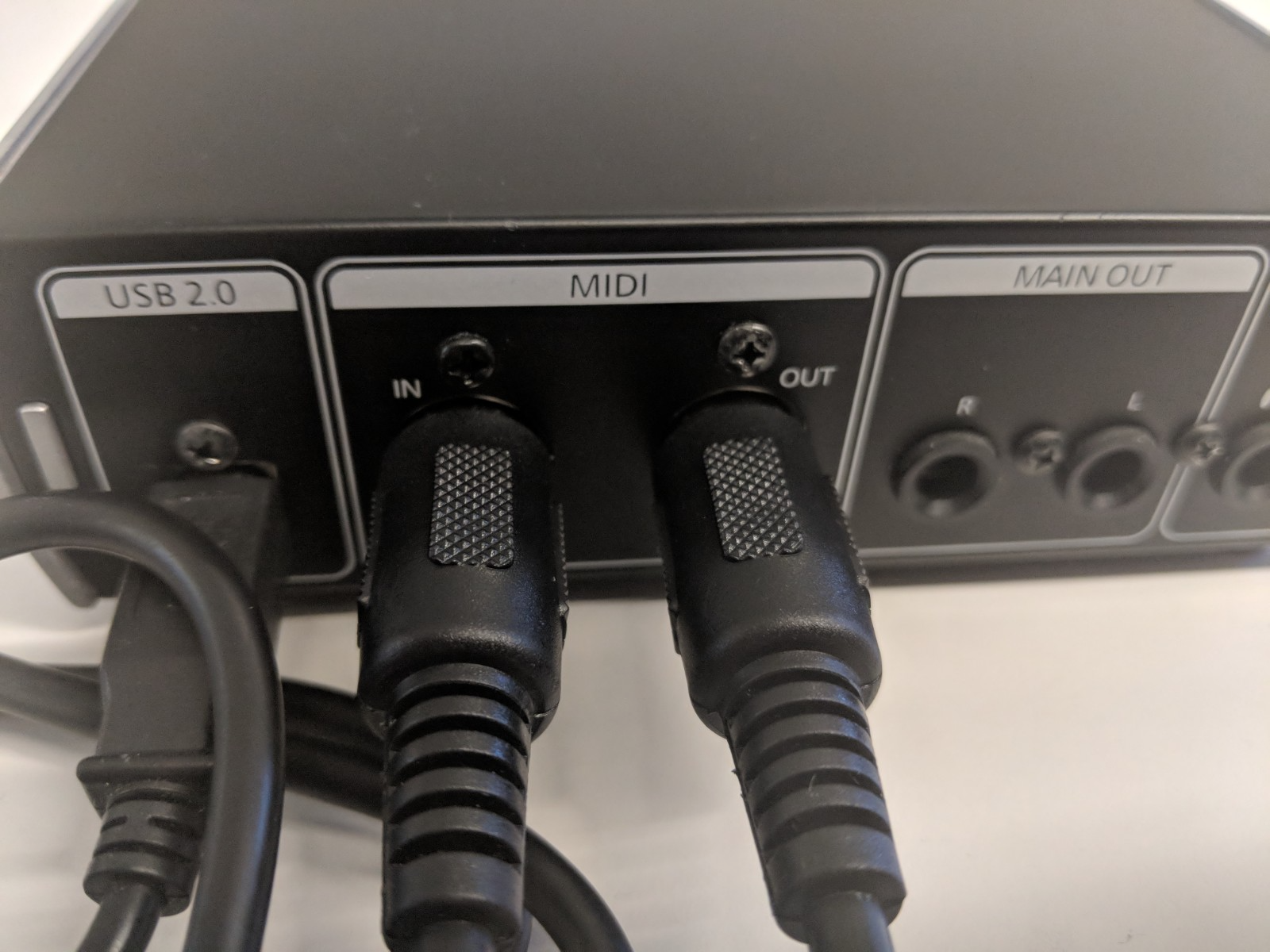
Gambar 5. Kabel MIDI terhubung ke antarmuka USB MIDI
Saat antarmuka USB MIDI terhubung ke perangkat yang diuji, label Input USB dan Output USB menampilkan nama antarmuka dan tombol Uji Antarmuka MIDI USB diaktifkan.
Ketuk Uji Antarmuka MIDI USB dan label Status menampilkan hasil pengujian.
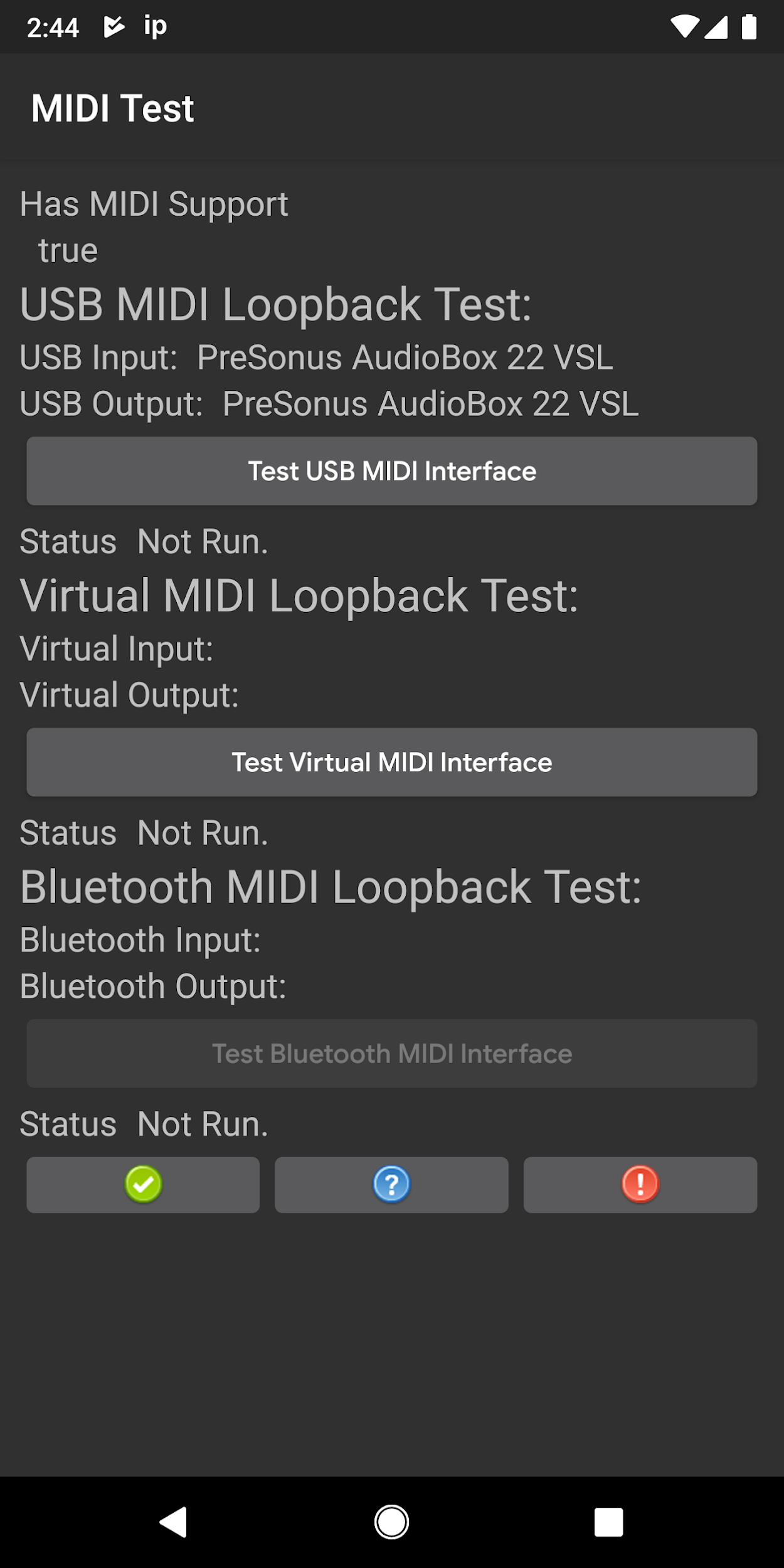
Gambar 6. Tes loopback USB MIDI siap dijalankan
Jika tes gagal dengan Timeout @
Tes loopback MIDI virtual
Tes loopback MIDI virtual menguji API Perangkat MIDI Virtual. Pengujian mengimplementasikan perangkat MIDI virtual sederhana, yang hanya mengulang kembali inputnya ke outputnya. Karena modul perangkat lunak ini seluruhnya terdapat dalam kode pengujian itu sendiri, pengujian ini tidak memerlukan perangkat keras tambahan dan selalu diaktifkan.
Tes loopback MIDI Bluetooth
Ini menguji fungsionalitas MIDI melalui antarmuka Bluetooth MIDI. Mekanisme loopback dalam hal ini adalah antarmuka USB MIDI.
Sebelum menjalankan tes loopback MIDI Bluetooth, Anda harus terhubung ke adaptor Bluetooth MIDI dengan aplikasi MIDI BLE Connect, tersedia gratis di Play Store.
- Hubungkan antarmuka Bluetooth MIDI ke antarmuka USB MIDI, berhati-hatilah untuk menghubungkan colokan keluaran antarmuka Bluetooth MIDI ke jack input antarmuka USB MIDI dan colokan input antarmuka Bluetooth MIDI ke jack keluaran antarmuka USB MIDI.
- Hubungkan adaptor MIDI Bluetooth dengan aplikasi MIDI + BLTE.
- Aktifkan aplikasi MIDI + BLTE dan ketuk Bluetooth Scan .
- Saat antarmuka Bluetooth dikenali, ketuk nama antarmuka Bluetooth. Antarmuka Bluetooth sekarang terhubung dan tersedia untuk perangkat yang sedang diuji.
- Beralih kembali ke aplikasi CTS-Verifier/Uji MIDI.

Gambar 7. Antarmuka Bluetooth MIDI terhubung dengan benar ke antarmuka USB MIDI
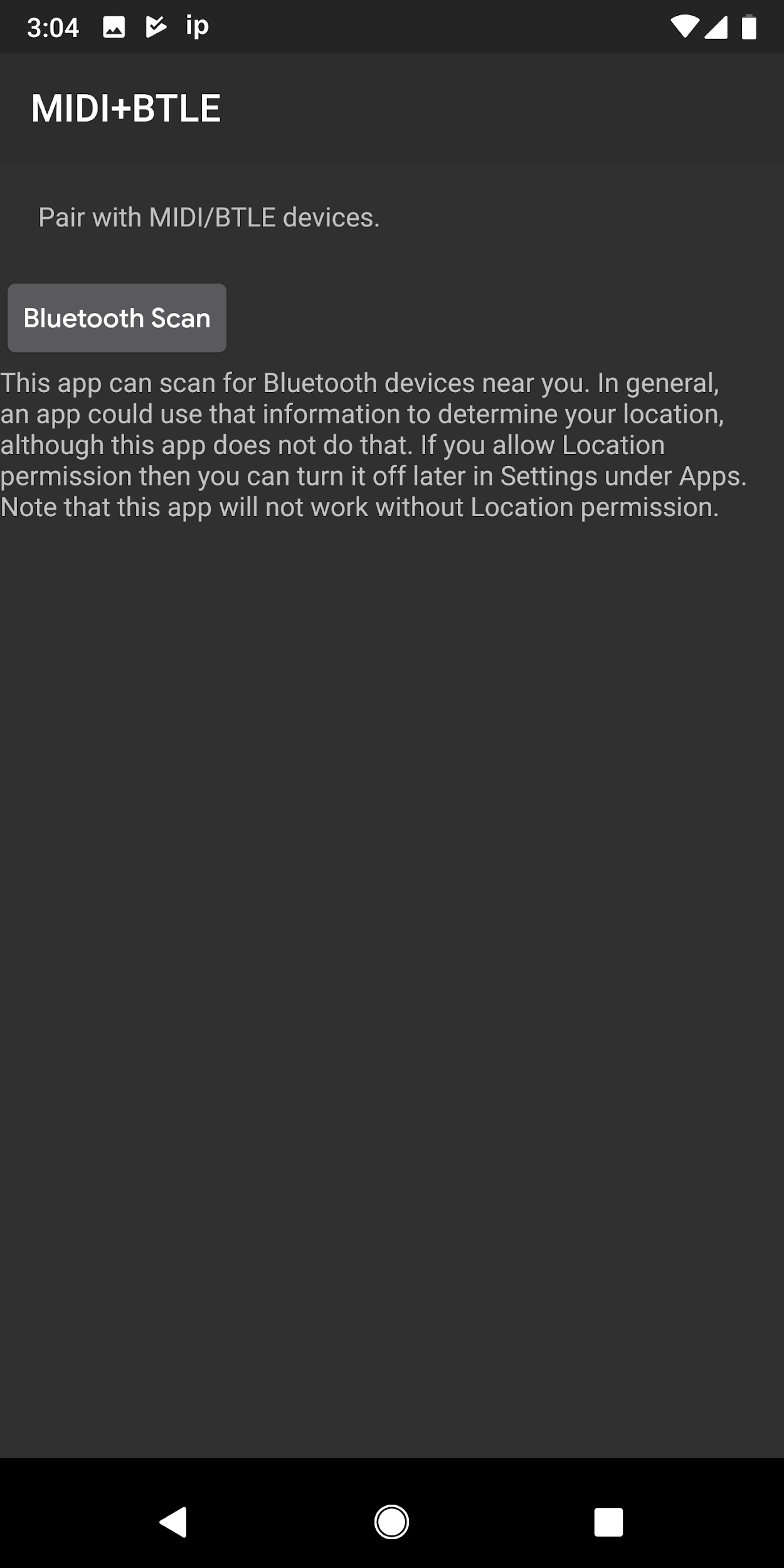
Gambar 8. Layar utama MIDI + BLTE
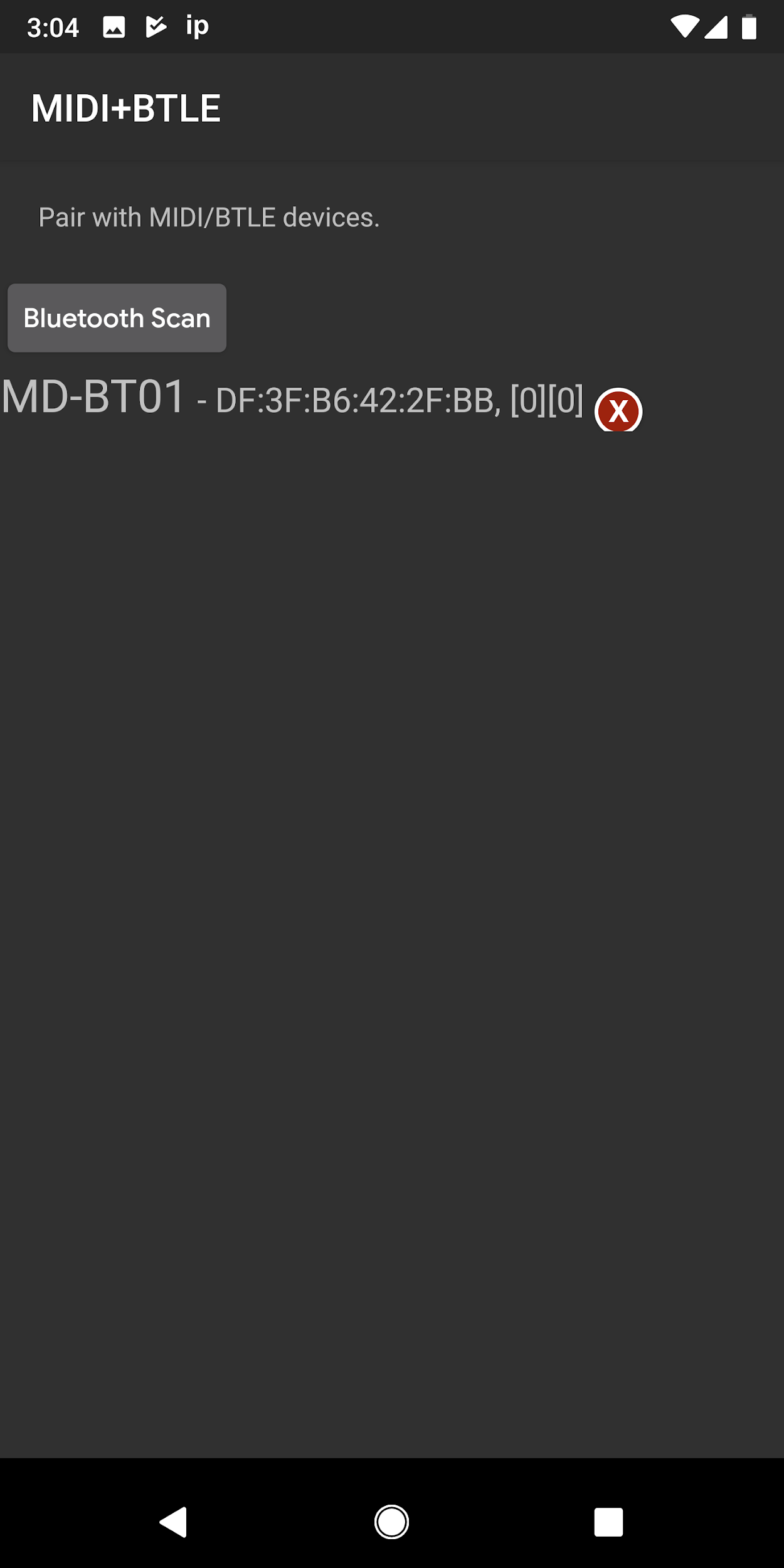
Gambar 9. Pemindaian Bluetooth
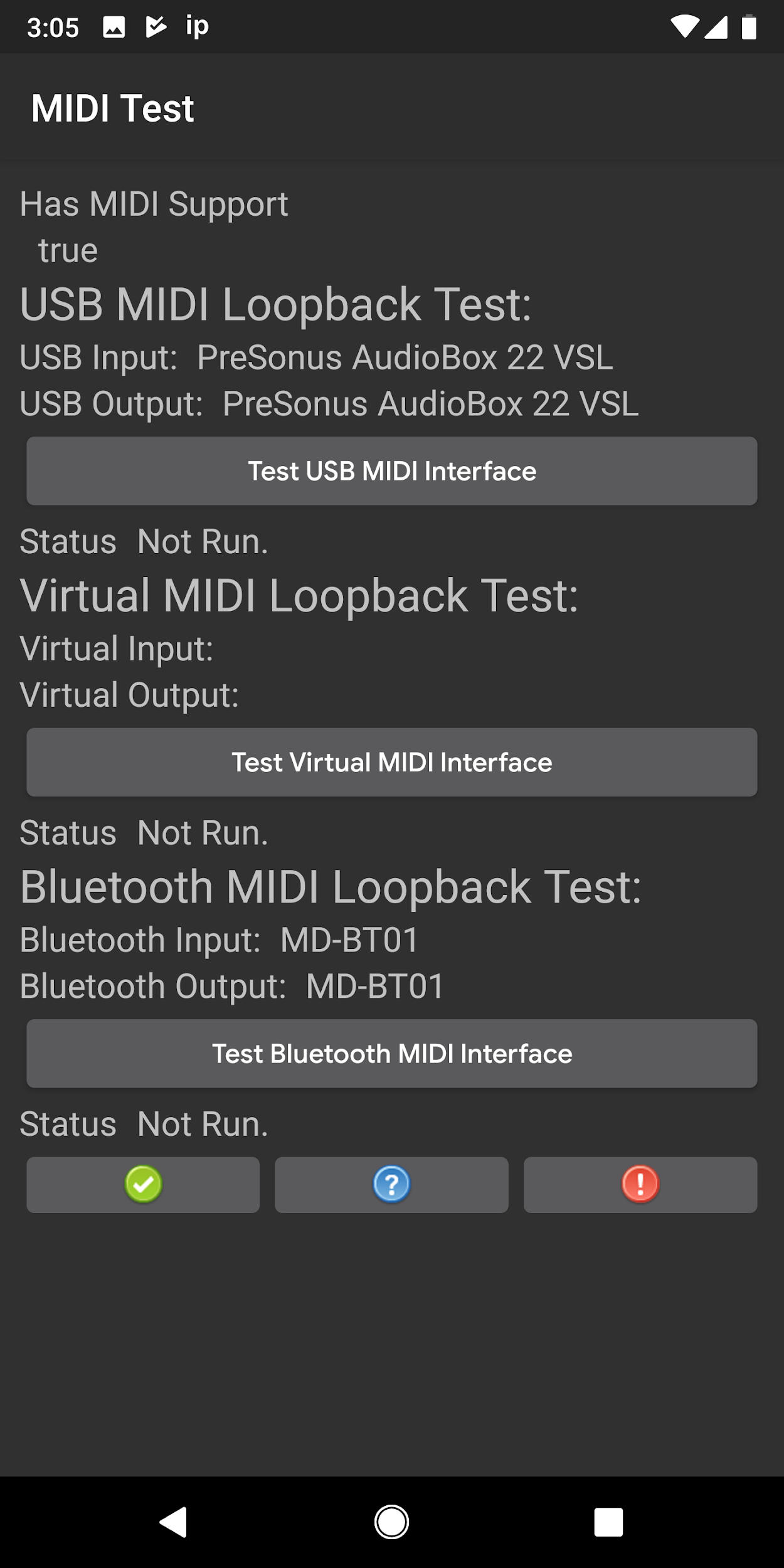
Gambar 10. Tes MIDI
Nama antarmuka Bluetooth ditampilkan dan Uji Antarmuka MIDI Bluetooth diaktifkan. Ketuk Uji Antarmuka MIDI Bluetooth dan label Status menampilkan hasil pengujian.
Jika pengujian gagal dengan nilai Timeout @ bukan nol , ini menunjukkan bahwa tidak semua data yang dikirim diterima.
Ketika ketiga tes loopback telah berhasil, ketuk  untuk menunjukkan kepatuhan.
untuk menunjukkan kepatuhan.

